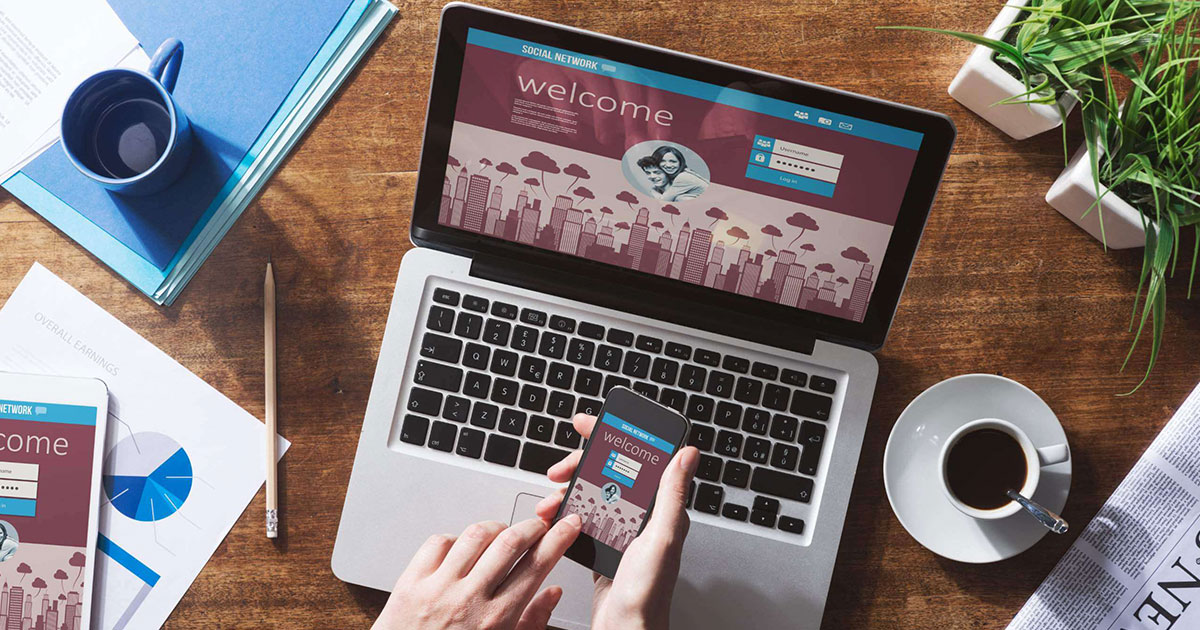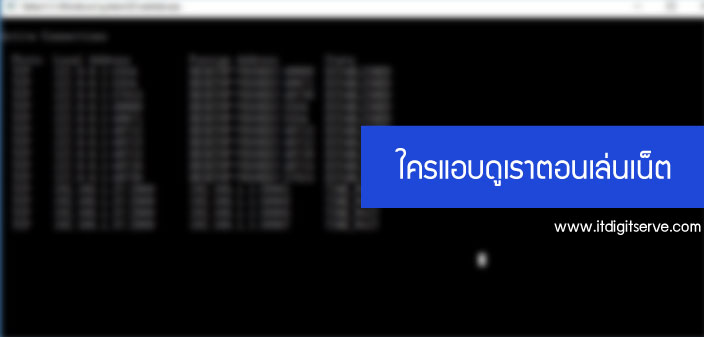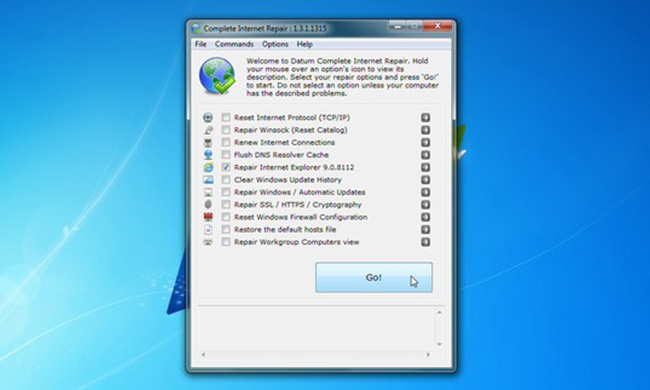การซิปไฟล์ด้วยโปรแกรม winrar ทำให้เราสามารถรวบรวมไฟล์ต่างๆให้กลุ่มก้อนเดียว สะดวกในรับส่งไฟล์นอกจากจะให้ไฟล์มีขนาดเล็กลงแล้ว ตัวโปรแกรมยังสามารถกำหนดรหัสผ่านในแตกไฟล์ได้อีกด้วย ทำให้การส่งไปคนอื่นที่ต้องการมีความปลอดภัยมากขึ้น ในบทความนี้จะสอนวิธีการใส่รหัสผ่านให้กับไฟล์ นามสกุล zip กันค่ะ ขั้นตอนการตั้งรหัสผ่าน ขั้นตอนที่ 1 คลิกขวาที่ไฟล์ที่ต้องทำซิปหรือถ้าไฟล์ที่เยอะให้ทำการสร้างโฟลเดอร์มาใส่ไฟล์ทั้งหมด จากนั้นคลิกขวาที่โฟลเดอร์นั้น ขั้นตอนที่ 2 เมื่อคลิกขวาแล้วจะแสดงหน้าต่างตามภาพด้านล่าง ให้ทำการเลือก add to archive… ขั้นตอนที่ 3 โปรแกรมจะแสดงหน้าต่างใหม่โดยสามารถกำหนดรายละเอียดได้ดังนี้ ตั้งชื่อไฟล์ใหม่ กำหนดชนิดของไฟล์ แยกไฟล์เป็นหลายส่วนใช้เฉพาะกรณีที่ต้องการแยกเป็นหลายไฟล์เช่น ไฟล์หนังที่มีขนาดใหญ่มากอาจจะไฟล์ไปก้อนเดียวแล้วไม่สะดวก (หน่วยเป็นไบต์) ขั้นตอนที่ 4 จากนั้นทำการคลิกที่ set password… เพื่อต้องการตั้งรหัสผ่าน ขั้นตอนที่ 5 เมื่อคลิกปุ่มแล้วโปรแกรมจะแสดงหน้าต่างใหม่ ให้ทำการใส่รหัสผ่านที่ต้องการโดยทั้งสองช่องต้องเหมือนกันจากนั้นคลิกที่ปุ่ม OK เมื่อคลิกแล้วหน้าต่างที่ตั้งรหัสผ่านจะปิดลงให้คลิก OK อีกครั้ง เป็นอันเสร็ขเรียบร้อย เมื่อทำการแตกไฟล์ซิปที่มีรหัสผ่านจะขึ้นหน้าต่างตามด้านล่างให้ทำการใส่ผ่านที่ตั้งไว้ก็สามารถแตกไฟล์นี้ได้ค่ะ
Category Archives: ความปลอดภัย (Security)
ในยุคปัจจุบันการซื้อของออนไลน์ ชำเงินผ่านระบบออนไลน์นั้นเป็นเรื่องปกติไปเสียแล้ว แต่คุณจะแน่ใจได้อย่างไรว่าเว็บที่กำลังซื้อของแล้วชำระเงินด้วยบัตรเคดิตนั้นปลอดภัยดี chrome เวอร์ชั่นล่าสุดนี้ ได้อัพเดท ฟีเจอร์ใหม่ที่แจ้งเตือนว่าเว็บได้มีการใช้งาน HTTPS, ซึ่งหากเว็บไหนที่ไม่มีนั้นเวลาจ่ายเงินด้วยบัตรเคดิตจะแจ้งเตือนเป็นสีแดงว่าเว็บนี้ไม่ปลอดภัยตรงช่อง addresss ของเว็บไซต์ เป็นการบอกว่าเว็บที่กำลังเข้าใช้งานไม่ได้รับรองความปลอดภัยคุณอาจจะถูกโจรกรรมข้อมูลก็ได้ โดยเว็บไหนที่ไม่มี HTTPS นั้นคือต้องติดตั้ง SSL Certificate แล้ว SSL Certificate คืออะไรล่ะ SSL Certificate (ใบรับรองความปลอดภัย หรือ ใบรับรองอิเล็กทรอนิกส์) ย่อมาจาก Secure Socket Layer ซึ่งได้รับพัฒนาขึ้นมาเป็น TLS (Transport Layer Security) คือ เทคโนโลยีเข้ารหัสข้อมูลที่รับส่งระหว่างผู้ใช้ กับเว็บไซต์ต่างๆ หรือ ระหว่างผู้ใช้กับ Application ต่างๆ โดยช่วยเพิ่มปลอดภัยให้กับข้อมูล ป้องกันการถูกถอดรหัส หรือดักอ่านข้อมูลระหว่างรับส่งบนเครือข่ายอินเตอร์เน็ต (Sniffer) ทำให้ข้อมูลที่ผู้ใช้มีปลอดภัยมากยิ่งขึ้น ป้องกันการถูก Hack จากการถูกดักอ่านข้อมูลดังกล่าว ดังนั้นหากคุณต้องการซื้อของผ่านระบบออน์ไลน์ควรเลือกเว็บไซต์มี SSL Certificate เพื่อป้องการถูก hack […]
Phishing คืออะไร ทำไมต้องระวัง เป็นรูปแบบการโจมตีอย่างหนึ่งโดยจะใช้จิตวิทยาล่อเหยื่อให้หลงกล สามารถลวงเอาข้อมูลส่วนตัวของเหยื่อมาได้อย่างง่าย ดูลักษณะคล้ายการตกปลาล่อเหยื่อ อย่างที่คุณเห็นในข่าวต่างๆที่ เช่นมีการปลอมแปลง email ของธนาคาร ทำได้อย่างแนบเนียน ถ้าไม่สังเกตุดีๆคิดว่าเป็นอีเมล์ของทางธนาคารจริง เมลบอกเหยื่อให้เผยข้อมูลส่วน เป็นเหตุให้เกิดการโอนเงินไปที่อื่นโดยที่เหยื่อไม่รู้ตัว หรือ การสร้างหน้า Facebook ปลอมหลอกให้กรอก usename และ password และพอหลวมตัวกรอกไปแล้ว ทำให้บัญชี ถูกยืดไป ที่เหยื่อบางคนเรียกว่าถูก facebook hack วิธีการป้องกัน Phishing ให้สังเกต Url ของเว็บไซต์ว่าผิดปกติใหมถูกต้องหรือไม่ ข้อสังเกตอีกอย่างเวลาซื้อสินค้าและบริการที่ต้องตัดบัตรเคดิต ให้สังเกต url มีการเข้ารหัสแบบ https หรือไม่ ให้ระวังอีเมลของธนาคารที่หลอกสอบถามข้อมูลส่วนตัว เพราะโดยปกติธนาครไม่สอบถามทางอีเมล หากไม่แน่ใจให้ติดต่อเจ้าหน้าที่ของธนาคาร หลีกเลี่ยงการเปิดโปรแกรมน่าสงสัยที่ส่งมาทางอีเมล ควรติดตามข่าวเกี่ยวกับภัยคุกคามทางอินเตอร์เน็ตอยู่บ่อยๆเพราะมีกลหลวงแบบใหม่ๆที่เราอาจคาดไม่ถึง
two-factor authentication (หรือว่า “2FA”) คือการยืนยันตัวตนผ่านสองขั้นตอน ที่จะต้องให้ผู้ใช้งานใส่รหัสอีกหนึ่งชุด นอกเหนือจาก password ของเรา และรหัสนี้ยังมีเวลาหมดอายุด้วย โดยจะมีอายุประมาณ 20 วินาที ซึ่งระบบที่ต้องการความปลอดภัยเป็นพิเศษ 2FA ยอดนิยมที่ถูกใช้บ่อย SMS Verification มันคงเป็นเรื่องธรรดาในการใช้ app และ ความรักษาความปลอดภัยด้วยการยืนสองขั้นตอนด้วย SMS ในการเข้าถึง บัญชีของเรา ในขณะที่เราเข้าบัญชีเราในอุปกรณ์ใหม่ ระบบจะทำการยืนยันตัวตนไปที่โทรศัพท์มือถือของเรา ข้อความ SMS ซึ่งประกอบไปด้วย code ยืนยันสั้นๆ ให้เราทำการยืนยันตัวตนในอุปกรณ์ใหม่ Google Authenticator / App-Generated Codes อาจจะเป็นทางเลือกที่ดีกว่าการใช้ SMS นั่นก็เพราะว่าไม่ต้องการส่งผ่านผู้ให้บริการโทรศัพท์นั่นก็คือ google authernticator (รองรับระบบ แอนด์ดรอย/ไอโฟน) ซึ่งเป็น app ยอดนิยม หลังจากตั้งค่าระบบยืนยันตัวก็จะได้รับรหัสยืนยันตัวตนในการเพิ่ม username และ password เราสามารถใช้ app google […]
IP Address ย่อมาจากคำเต็มว่า Internet Protocal Address คือ หมายเลขประจำเครื่องคอมพิวเตอร์แต่ละเครื่องในระบบเครือข่ายที่ใช้โปรโตคอลแบบ TCP/IP ซึ่งประกอบด้วยตัวเลข 4 ชุดและมีเครื่องหมายจุดขั้นระหว่างชุด ยกตัวอย่างเช่น 192.168.1.1 ถ้าเปรียบเทียบก็คือบ้านเลขที่ของเรานั่นเอง สำหรับ IPv4 ซึ่งมีลักษณะเป็นเลข 32-bit แต่ด้วยการเติบโตของ internet โดยเฉพาะ Internet of things หรือ IoT ทำให้ IPv4 ไม่สามารถรองรับจำนวนอุปกรณ์ที่จะเกิดขึ้นใหม่ได้ทัน เป็นผลทำให้เกิด IPv6 ที่ใช้ 128-bit ขึ้นมาแทนในอนาคต ดังนั้นพอสรุปได้ว่า IP Address จะประกอบด้วยตัวเลข 2 ส่วน คือ Network Address Computer Address Class ต่างๆ ของ IP Address เราสามารถแบ่งขนาด class – Class […]
วันนี้จะมาสอนวิธีใช้คำสั่ง netstat เพื่อตรวจสอบว่าใครแอบดูเราตอนเล่นเน็ตกันค่ะ NETSTAT เป็นคำสั่งที่ใช้ตรวจสอบ Network เกี่ยวกับการเชื่อมต่อ Port ในเครื่องเรากับเครื่องอื่นใน Network วิธีใช้งาน ไปที่ start > run พิมพ์ netstat 20 แล้วกด ok จากนั้น windowsแสดงหน้าต่างขึ้นมาดูว่ามี ip อันไหนแปลกปลอมเข้ามาบ้าง โดยโปรแกรมจะตรวจทุกๆ 20 วินาที ผลของคำสั่งนี้จะแสดงมาเป็น 4 คอลัมน์ คือ protocol คือวิธีการสื่อสาร เช่น TCP, UDP Local address คือ IP ของเครื่องของท่านที่ใช้ในการสื่อสารกับเครื่องอื่น Foreign addess คือ IP ของเครื่องที่พยายามจะสื่อสารกับเครื่องของท่าน State คือ สถานะการสื่อสาร ESTABLISHED หมายความว่า เป็นการเชื่อมต่อระหว่างเครื่อง 2 เครื่องได้แล้ว LISTENING […]
ในบางครั้งอาจจะมีความจำเป็นที่ต้องการปิดกั้นเว็บไซต์ไม่ต้องให้คนในครอบครัวให้เข้าถึงได้เช่นเว็บโป๊ต่างๆหรือเว็บไซต์ต้องห้ามอื่นๆวิธีนี้เป็นวิธีที่ง่ายและมีได้ผลมากที่สุดให้การป้องกันการเข้าถึงเว็บไซต์บางเว็บ ขั้นตอนการบล๊อกเว็บในเครื่อง PC สำหรับ Window มีดังนี้ 1. เปิด ไฟล์ HOST ใน window ใน Windows 7, Vista, และ XP ที่อยู่ไฟล์ตามนี้ C:WINDOWSSYSTEM32DRIVERSETC 2. แก้ไขไฟล์ HOSTใน notepad 3. เพิ่ม 127.0.0.1 ตามด้วยเว็บที่ต้องการบล๊อกที่บรรทัดล่างสุด ถ้าต้องการบล๊อกมาก1เว็บให้ขึ้นบรรทัดใหม่ เช่น 127.0.0.1 www.facebook.com 127.0.0.1 www.pantip.com 4. ทำการ save ไฟล์ host ไปที่ file >save>คลิกที่ yes เพื่อ Overwrite 5. Restart คอมของคุณ 6. เมื่อเครื่องเปิดเสร็จแล้วลองเว็บที่คุณได้ทำการบล๊อกไว้ จะเป็นว่าเข้าใช้งานไม่ได้
อยู่ดีๆเว็บบราวเซอร์ในเครื่องของเราก็มีโฆษณแปลกๆ เช่น Ads by Dealnj ตรงsearch engine หรือ popup โฆษณาขึ้นมาในเว็บบราวเซอร์เลยอย่างนั้น? ขอให้คุณสงสัยไว้เลยว่ามันคือ Malware Ads และคอมพิวเตอร์ของ อาจจะติดเชื้อ แอดแวร์ หรือโปรแกรม ที่ไม่พึงประสงค์เข้าแล้ว Malware Ads คืออะไร? เป็นโปรแกรมที่แสดง Pop Up สำหรับเว็บไซต์ที่คุณกำลังเยี่ยมชมขณะกำลังดูหน้าผลิตภัณฑ์ที่เว็บไซต์ เพื่อหวังเพิ่มยอดโฆษณาออนไลน์ โดยป๊อบอัพโฆษนาพวกนี้มักจะเกิดจาก ส่วนขยายในInternet Explorer, Firefox และ Chrome, เมื่อมีส่วนขยายแอดแวร์ที่ติดตั้งในเครื่องของคุณแล้วเมื่อใดก็ตามที่คุณเปิดแท็บใหม่ภายในเว็บบราวเซอร์ โฆษณาที่ไม่พึงประสงค์ก็จะแสดงขึ้นมาซึ่งอาการดังนี้ ป้ายโฆษณาแสดงขึ้นมาเลยขณะที่คุณเข้าเว็บ ข้อความในเว็บบางคำได้เชื่อมโยงยังเว็บไม่พึงประสงค์ แสดงป๊อบอัพแนะนำปลอมๆให้อัพเดทซอฟแวร์อื่นๆ ผู้ใช้อาจได้รับการติดตั้งโปรแกรม Malware Adsไม่พึงประสงค์โดยที่ไม่รู้ตัว Malware Ads จะทำให้เครื่องของคุณช้าลง นอกจากนี้ยังทำให้เน็ทช้าแถมยังสร้างความรำคาญในการใช้งานเข้าเว็บไซท์ต่างๆผ่านเว็บบราวเซอร์เพราะต้องมาปิดป้ายก่อนถึงจะเข้าเว็บได้ วิธีกำจัด Malware Ads วิธีนี้จะครอบคลุมซึ่งจะลบ Pop-up โฆษณาจาก Internet Explorer, Firefox และ Google Chrome […]
Complete Internet Repair 1.2.8 ฟรีโปรแกรมที่จะช่วยคุณตรวจสอบและซ่อมแซมความผิดปกติที่เกิดกับระบบ Internet และ Network ของเครื่องคอมพิวเตอร์ของเราเช่น เชือมต่ออินเตอร์เน็ตไม่ได้หลังจากที่ถอดการติดตั้ง adware, spyware,antispam, vpn, firewall หรือโปรแกรมเครือข่ายอื่นๆ ไม่สามารถเข้าหน้าเว็บได้เลย หรือเข้าเว็บได้บางหน้า IE หยุดทำงานหรือเกิดปัญหาตลอดเวลา มีpop-up แสดง error เกี่ยบกับ ปัญหาการเชื่อมต่อเครือข่าย ไม่มีการเชื่อมต่อเครือข่ายเกิดจากข้อผิดพลาดของ registry errors. ปัญหาเกี่ยวกับ DNS, DHCP ปัญหาของ windows update ไม่ทำงาน ปัญหาการเชื่อมต่อไปยังเว็บไซต์ให้ปลอดภัย (เช่น web bank) เป็นโปรแกรมที่ควรมีติดเครื่องไว้ เพราะบางทีเราก็หาสาเหตุของการผิดพลาดจากระบบ Network ไม่ค่อยเจอเหมือนกัน. แต่หากมีปัญหาที่ ISP ก็ต้องติดต่อผู้ให้บริการ ISP เท่านั้น Download : Complete Internet Repair 2.0.8.2082
ปัจจุบันภัยคุกคามบนโลกไซเบอร์นับเพิ่มขึ้นเพราะอินเตอเน็ตได้รับความนิยมกว่าแต่ก่อน กลาย ช่องทำเงินของเหล่าบรรดาแฮกเกอร์ สร้างความเสียหายให้กับผู้ใช้บริการและองค์กรต่างๆนับวันจะมีมูลค่าเพิ่มสูงขึ้น ดังนั้น ทางไอทีดิจิทจึงอยากแนะนำ 10 วิธีรู้รอดปลอดภัยในโลกดิจิทัล จะช่วยรักษาความปลอดภัยข้อมูลของเราในการใช้ชีวิตในโลกดิจิทัล